OriginPro作为一款数据分析软件,可以通过根据图像进行分析所研究的对象,从而帮助大家找到解决问题的办法吗,那么OriginPro怎么弄平滑曲线呢?下面小编就为大家带来详细教程,感兴趣的朋友快来看看吧。
OriginPro平滑曲线制作方式
1首先打开OriginPro软件,导入自己需要的数据后,选中需要生成曲线的两列数据,如图选择的是A(X)和B(Y)。
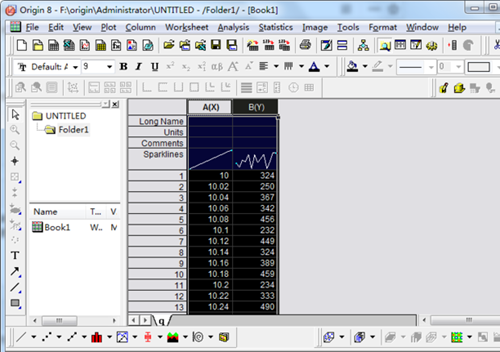
2点击界面最上方的Plot选项,鼠标移到弹出菜单的Line项,然后又会出现一个菜单,点击菜单的Line项,便会生成此时的数据曲线图。
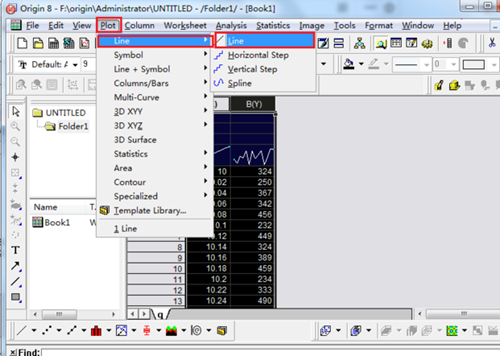
3此时的数据曲线有噪声和毛刺,不够平滑,因此需要进行平滑处理。点击界面最上方的Analysis选项,然后鼠标依次移到Signal Processing项、Smoothing项,最后点击Open Dialog项。
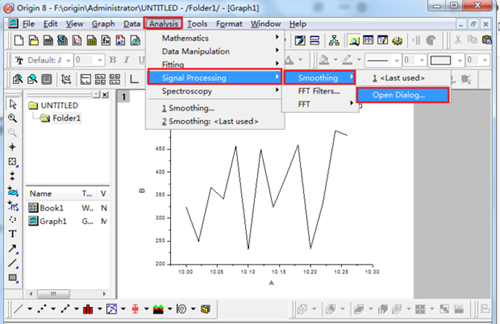
4对话框中是相关平滑参数的调整,可根据需要进行不同设置,设置完成后点击OK即可。
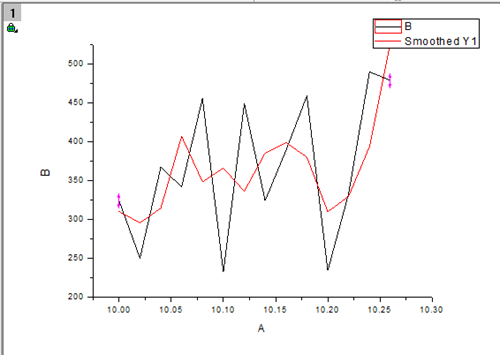
5此时曲线图会展示原曲线与平滑曲线两条曲线。
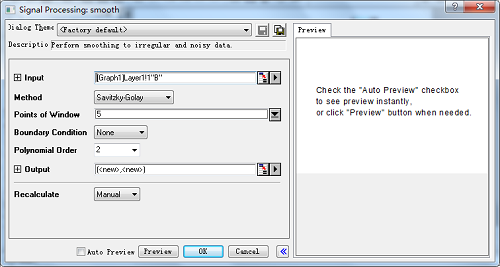
6若需要只展示平滑曲线,则先双击击左侧表格形图标(默认名称Book1),然后选中平滑的两条曲线数据,再进行点击界面最上方的Plot选项-Line项-Line项,就会只出现平滑曲线。
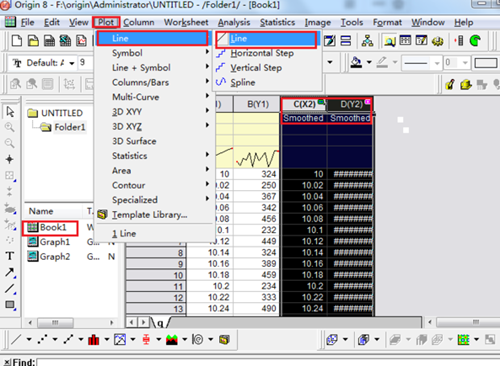
7最后的平滑曲线如图所示。
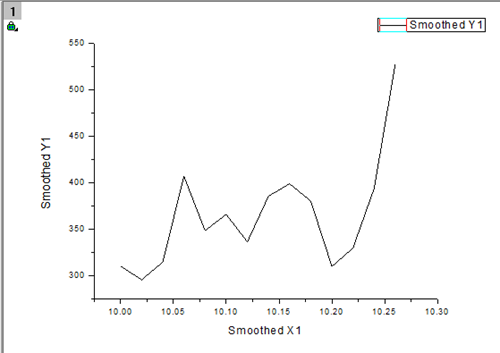
以上就是OriginPro平滑曲线制作方式的全部内容了,赶快收藏果粉迷下载更多软件和游戏吧!




